
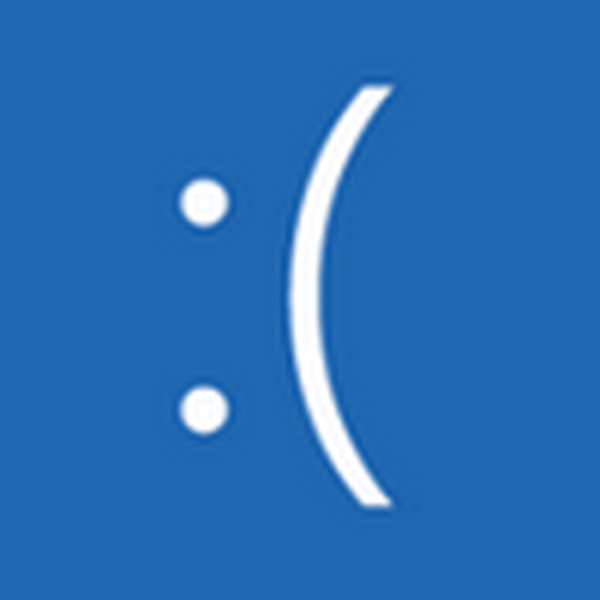
Niebieski ekran z tekstem PAGE_FAULT_IN_NONPAGED_AREA w systemie Windows 10 występuje z wielu powodów. Aby ustalić prawdziwe źródło problemu, pomoże małe przenośne narzędzie BlueScreenView firmy Nirsoft. Będzie pobierał informacje z małego zrzutu, deszyfrował je i przedstawiał użytkownikowi w czytelnej formie.
Ponieważ istnieje wiele przyczyn tego problemu, istnieje kilka sposobów, aby się go pozbyć. Ale przede wszystkim należy określić dokładną przyczynę najnowszych wiadomości na niebieskim tle z powyższym tekstem.
Źródła kłopotów
Przy pierwszym pojawieniu się niebieskiego ekranu powinieneś zapoznać się z przyczyną jego wyświetlenia, zrestartować komputer i kontynuować pracę. Powtarzając sytuację, należy poszukać jej źródła i podjąć działania w celu jej wyeliminowania..
Najczęściej zauważano przyczyny pojawienia się STRONY BŁĘDU W OBSZARZE NIEPAGANYM:
- instalowanie sterowników na nowym sprzęcie lub aktualizowanie oprogramowania systemowego związanego ze składnikami sprzętowymi komputera;
- instalacja nowego oprogramowania w systemie, które dodaje własne sterowniki i usługi (emulatory, maszyny wirtualne);
- nowy program antywirusowy lub aplikacja antywirusowa powoduje konflikt z wbudowanym obrońcą, jądrem systemu Windows 10 lub sterownikiem / usługą.
Mniej powszechne źródła niebieskich ekranów, niezależnie od kodu błędu, to:
- obecność uszkodzenia w paskach mikroukładu pamięci RAM lub utlenienie styków;
- problemy z regularnym funkcjonowaniem zasilacza (być może jeden lub więcej kondensatorów działa na skraju zapaści, pracując z dala od całej swojej mocy);
- uszkodzone pliki rejestru, sektory Windows 10 lub HDD, w których się znajdują.
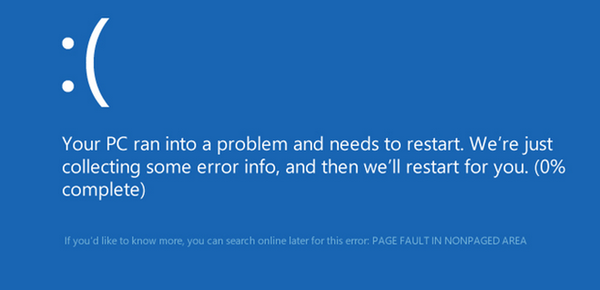
Często przyczyną problemu są pliki systemowe (z rozszerzeniem sys) win32k, applecharger, hal.dll i ntoskrnl.exe, a także składnik Windows 10 Defender o nazwie WDFILTER.sys.
Metody odzyskiwania błędów
Zacznijmy od najprostszego.
Winowajcą błędów zatrzymania STRONY W NIEPAGANYCH OBSZARACH jest klient uTorrent, spróbuj wykluczyć go z listy automatycznie ładowanych narzędzi.
Otwórz Menedżera zadań za pomocą Win → X i wybierz program na karcie „Uruchamianie”, a następnie kliknij przycisk „Wyłącz” znajdujący się u dołu po prawej stronie, a następnie uruchom ponownie i sprawdź, czy dał pozytywny wynik.
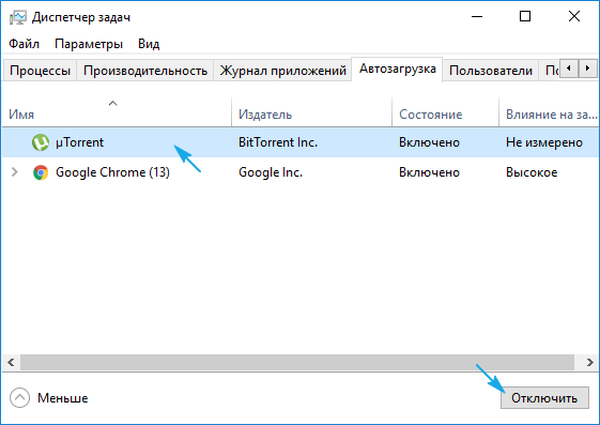
- Jeśli używasz płyty głównej od dewelopera Gigabyte, a na komputerze jest zainstalowane narzędzie do włączania / wyłączania opłat, program musi zostać usunięty. Jest niezgodny z Windows 10 i prawdopodobnie jest przyczyną, która powoduje problem..
- Gdy niebieski ekran nie pozwala nawet na uruchomienie systemu operacyjnego, uruchamiamy komputer w trybie awaryjnym i usuwamy to problematyczne oprogramowanie za pomocą apletu „Programy i funkcje” lub oprogramowania zewnętrznego.
- Jeśli na liście problematycznych plików znajdują się pliki systemowe hal.dll, win32k lub NTFS, spróbuj tymczasowo wyłączyć plik wymiany za pomocą dodatkowych parametrów systemowych, a następnie ponownie uruchomić komputer.
- Pliki systemowe tcpip i tm na liście plików powodujących problemy wskazują, że określony most sieciowy jest niepoprawny.
Przejdź do „Połączenia sieciowe” lub wykonaj polecenie „ncpa.cpl” w oknie Win → R..
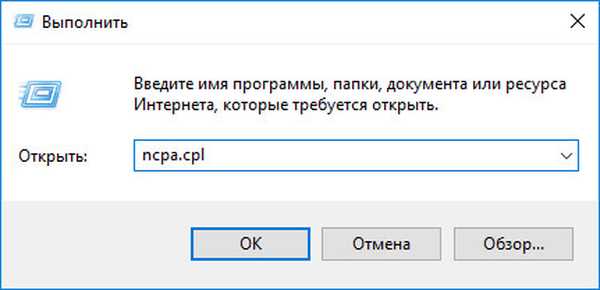
Wyłącz (lub raczej usuń) mosty sieciowe innych firm i uruchom ponownie (w drugim przypadku).

- Jeśli przyczyną problemu jest WDFILTER.sys, Microsoft zaleca zainstalowanie wszystkich opóźnionych aktualizacji systemu Windows 10 lub włączenie automatycznej aktualizacji systemu operacyjnego, jeśli został dezaktywowany.
Inną nieoficjalną opcją w tym przypadku jest wygodne wyłączenie programu Windows Defender..
- Wyłączenie „dziesiątek” szybkiego startu może uchronić komputer przed problemami podczas wychodzenia z trybu uśpienia lub hibernacji.
Przyda się wyczyszczenie styków pamięci RAM, sprawdzenie plików systemowych i dysku twardego pod kątem uszkodzeń.











